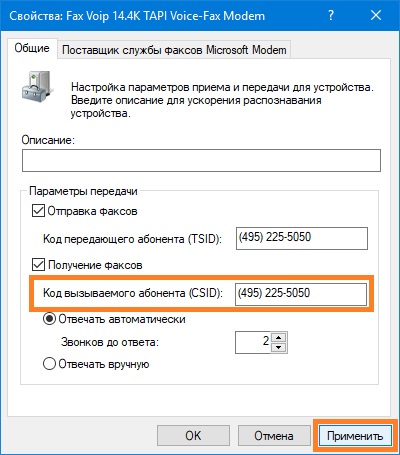Обратите внимание, что параметр Использовать код устройства передающего абонента (TSID) можно также настроить с помощью кнопки Настройка факс службы в Панели управления Fax Voip T.38 Модем, см. Настройка службы факсов из панели управления Fax Voip T.38 Модем.
Исходящий факс. Использовать код устройства передающего абонента (TSID).
Этот метод не позволяет переопределять Идентификатор факса (TSID).
1. Нажмите Пуск, а затем нажмите Диспетчер серверов. В Диспетчере серверов, выберите команду Диспетчер службы факсов из меню Средства. Кроме того, вы можете воспользоваться командой Диспетчер службы факсов из меню иконки Fax Voip T.38 Модем в системном трее или командой Диспетчер службы факсов в Панели управления Fax Voip T.38 Модем, на вкладке Главная ленты.
2. В Диспетчере службы факса (Microsoft), в левой панели, щелкните правой кнопкой мыши по узлу Факс. В контекстном меню, нажмите Свойства. В окне Свойства: Факс (Локальный), на вкладке Исходящие, поставьте флажок у параметра Использовать код устройства передающего абонента (TSID). Нажмите Применить.
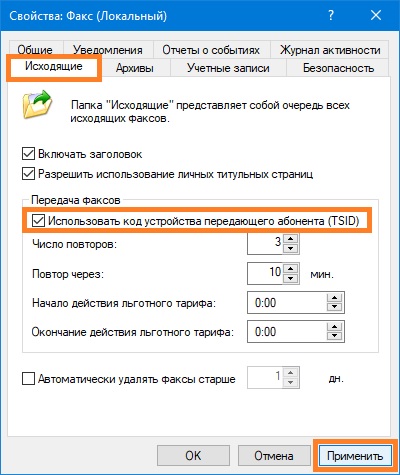
3. В Диспетчере службы факса (Microsoft), в левой панели, щелкните дважды Факс, щелкните дважды Устройства и поставщики, щелкните дважды Устройства, а затем щелкните правой кнопкой мыши устройство Fax Voip 14.4K TAPI Voice-Fax Modem. В контекстном меню, нажмите Свойства. На вкладке Общие, в поле Код передающего абонента (TSID), задайте ваш Идентификатор факса. Может содержать до 20 символов текста. Нажмите Применить.
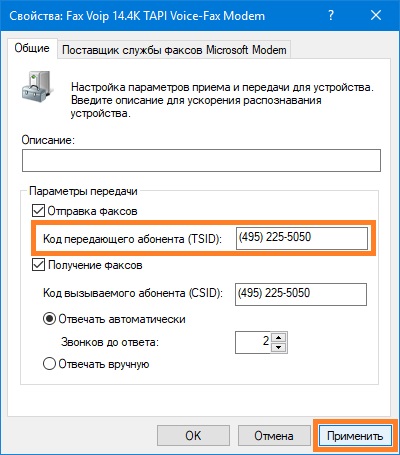
4. В Факсы и сканирование Windows, в меню Сервис, нажмите Сведения об отправителе.... В окне Сведения об отправителе, в поле Организация, задайте ваш Заголовок факса. Может содержать до 50 символов текста. Нажмите OK.
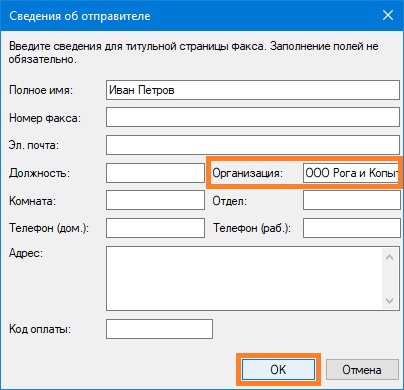
Исходящий факс. Не использовать код устройства передающего абонента (TSID).
Используя этот метод, вы можете переопределять Идентификатор факса (TSID) при создании факса.
1. Нажмите Пуск, а затем нажмите Диспетчер серверов. В Диспетчере серверов, выберите команду Диспетчер службы факсов из меню Средства. Кроме того, вы можете воспользоваться командой Диспетчер службы факсов из меню иконки Fax Voip T.38 Модем в системном трее или командой Диспетчер службы факсов в Панели управления Fax Voip T.38 Модем, на вкладке Главная ленты.
2. В Диспетчере службы факса (Microsoft), в левой панели, щелкните правой кнопкой мыши по узлу Факс. В контекстном меню, нажмите Свойства. В окне Свойства: Факс (Локальный), на вкладке Исходящие, снимите флажок у параметра Использовать код устройства передающего абонента (TSID). Нажмите Применить.
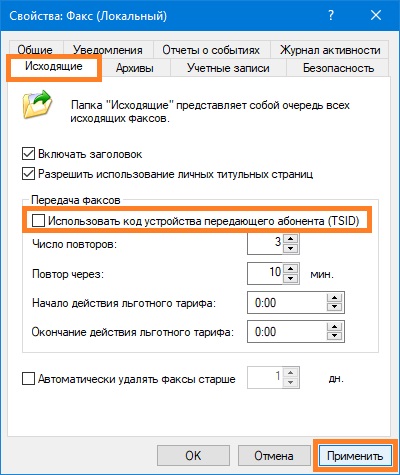
3. В Факсы и сканирование Windows, в меню Сервис, нажмите Сведения об отправителе.... В окне Сведения об отправителе, в поле Номер факса, задайте ваш Идентификатор факса. Может содержать до 20 символов текста. В поле Организация, задайте ваш Заголовок факса. Может содержать до 50 символов текста. Нажмите OK.
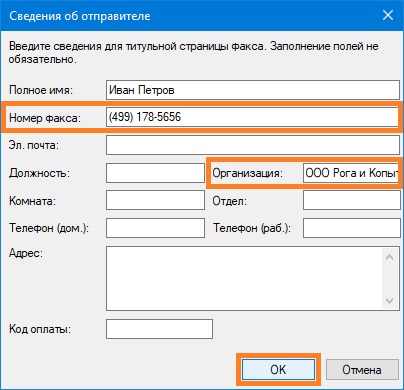
Входящий факс
1. Нажмите Пуск, а затем нажмите Диспетчер серверов. В Диспетчере серверов, выберите команду Диспетчер службы факсов из меню Средства. Кроме того, вы можете воспользоваться командой Диспетчер службы факсов из меню иконки Fax Voip T.38 Модем в системном трее или командой Диспетчер службы факсов в Панели управления Fax Voip T.38 Модем, на вкладке Главная ленты.
2. В Диспетчере службы факса (Microsoft), в левой панели, щелкните дважды Факс, щелкните дважды Устройства и поставщики, щелкните дважды Устройства, а затем щелкните правой кнопкой мыши устройство Fax Voip 14.4K TAPI Voice-Fax Modem. В контекстном меню, нажмите Свойства. На вкладке Общие, в поле Код вызываемого абонента (CSID), задайте ваш Идентификатор факса. Может содержать до 20 символов текста. Нажмите Применить.